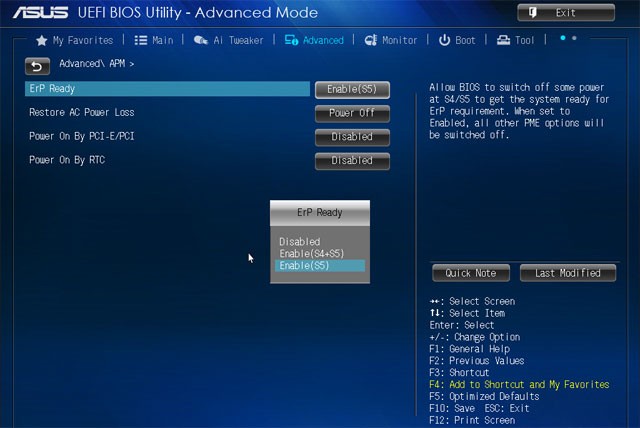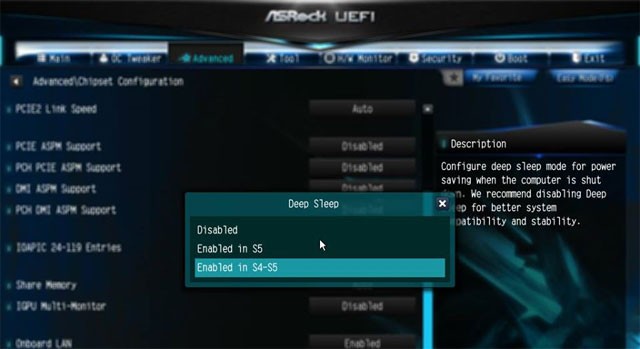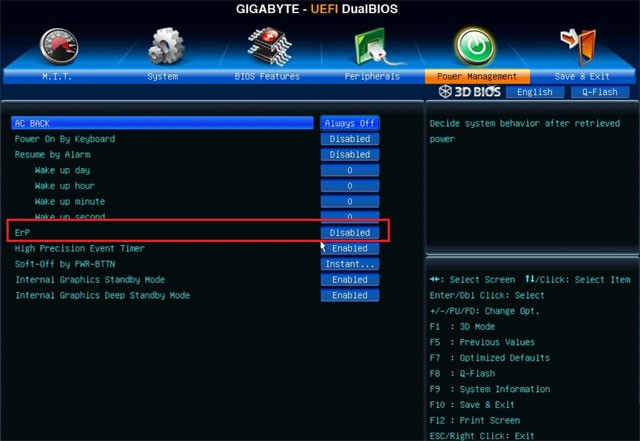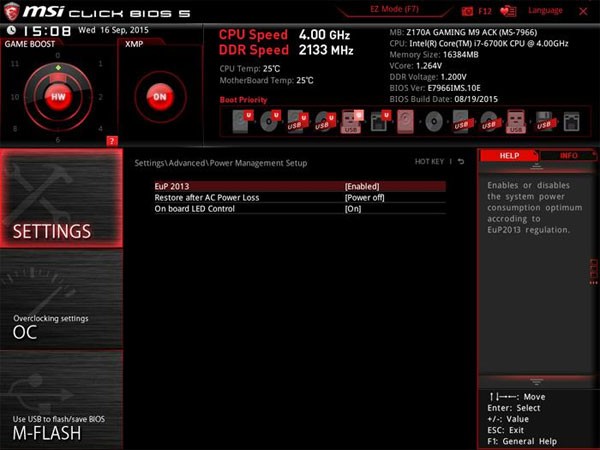Immer mehr Maus- und Tastaturprodukte sind mit LED-Leuchten ausgestattet, die nicht nur als Dekoration dienen, sondern auch Ihre Gaming-Ausrüstung hervorheben. Dies erleichtert zwar auch die Erkennung der Zeichen auf der Tastatur im Dunkeln, bringt aber auch einen weiteren Nachteil mit sich: Die LED-Leuchten des Geräts lassen sich beim Herunterfahren nicht ausschalten.
Wenn Sie ein separates Gerät besitzen, können Sie die LED-Leuchte einfach ausschalten oder den Computer vom Stromnetz trennen. Als Internetcafé-Besitzer können Sie die LED-Leuchte von Maus und Tastatur jedoch nicht ausschalten. Sie können die LED-Leuchte von Maus und Tastatur jedoch mithilfe der Anweisungen in diesem Artikel ausschalten, ohne den Computer ausschalten zu müssen.
Anweisungen zum Ausschalten der Maus- und Tastaturbeleuchtung beim Herunterfahren
1. ASUS-Motherboard
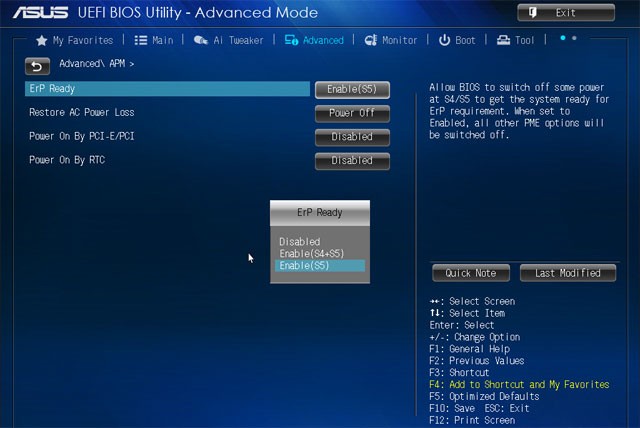
Das erste ist das ASUS-Mainboard. Die BIOS-Bedienung dieses Mainboards ähnelt der von Asrock Mainboards. Wenn Sie nicht wissen, wie Sie das BIOS der Computerleitungen aufrufen, können Sie den Artikel „ Anweisungen zum Aufrufen des BIOS auf verschiedenen Computerleitungen“ lesen .
Derzeit zeigen alle Mainboard-Zeilen die EZ-Mode-Oberfläche an. Drücken Sie im BIOS die Taste F7, um in den erweiterten Modus zu gelangen. Wählen Sie dort die Registerkarte „Erweitert“ und den Pfad „APM-Konfiguration > ERP-fähig“. Wählen Sie dort die Option „Aktivieren (S4 + S5)“ . Falls nicht, wählen Sie einfach „Aktiviert“ , drücken Sie die Taste F10 und speichern Sie mit „Ja“. Schalten Sie anschließend Ihren Computer aus und prüfen Sie, ob die Maus- und Tastaturbeleuchtung noch leuchtet.
2. ASRock-Motherboard
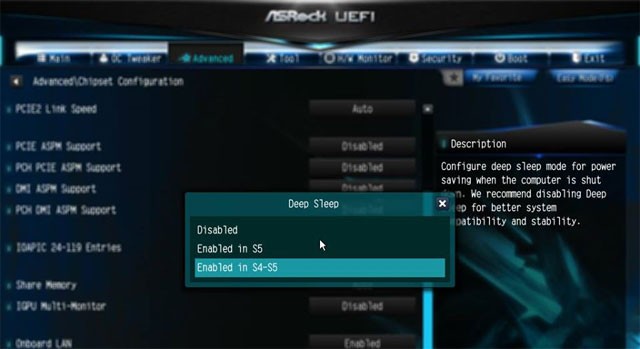
Ähnlich wie beim ASUS-Mainboard können Sie die LED-Beleuchtung von Maus und Tastatur auch beim ASRock-Mainboard deaktivieren. Die BIOS-Oberfläche von ASRock ähnelt denen anderer Mainboards, daher ist die Implementierung recht einfach. Drücken Sie im EZ-Modus die Taste F6 statt F7 wie beim ASUS-Mainboard.
Anschließend gelangen Sie zur Benutzeroberfläche des erweiterten Modus . Suchen Sie dort nach der Registerkarte „Erweitert“ und folgen Sie dem Pfad „Chipsatzkonfiguration “ > wählen Sie „ Tiefschlaf“ > und wählen Sie dann „Aktiviert in S4-S5“ . Drücken Sie anschließend die Taste F10 und wählen Sie „Ja“ , um zu speichern. Überprüfen Sie anschließend, indem Sie Ihren Computer ausschalten, um zu sehen, ob die LED-Leuchte leuchtet.
3. Gigabyte-Motherboard
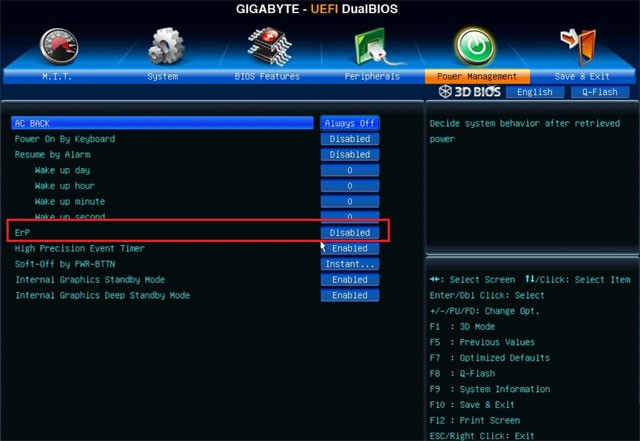
Gigabyte-Mainboards erfreuen sich großer Beliebtheit und die BIOS-Oberfläche ist ebenfalls sehr benutzerfreundlich. Gehen Sie einfach zur Registerkarte Energieverwaltung > ERP-Element suchen und wählen Sie die Option Aktiviert . Drücken Sie anschließend F10 , um die Anpassung zu speichern. Beenden Sie anschließend das Programm und überprüfen Sie es, indem Sie den Computer ausschalten.
4. MSI-Motherboard
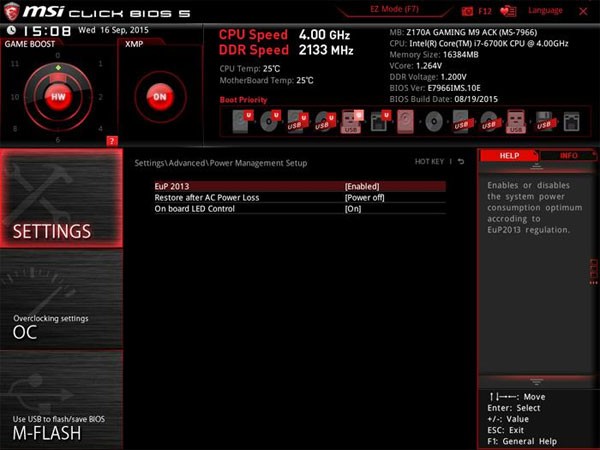
Die BIOS-Oberfläche des MSI-Mainboards unterscheidet sich, wie es für Gaming-Geräte typisch ist, ähnelt aber denen von Gigabyte und ASUS. Im BIOS wählst du in der rechten Spalte die Registerkarte „Einstellungen“ > „Erweitert“ > „Energieverwaltungs-Setup“ > „EuP“ und aktivierst es mit der Option „Aktiviert“. Drücke anschließend einfach F10, um die Anpassung zu speichern, und schalte den Computer anschließend aus.
Siehe auch: